AVI является не только одним из наиболее широко используемых видеоформатов, но и видеоформатом, который признан во всем мире и поддерживается практически всеми аудио- и видеоприложениями и проигрывателями. Однако существуют обстоятельства, при которых необходимо использовать AVI конвертер для преобразования файла AVI в другой аудио- или видеоформат.
Бывают случаи, когда ваш файл AVI не может быть воспроизведен ни на одном устройстве, даже на мобильном телефоне. В этом случае вы можете легко конвертировать файлы AVI, используя любой из следующих известных и бесплатный онлайн-конвертер AVI а также настольные видеоконвертеры.
Содержание: Часть 1. Лучшие конвертеры AVI, доступные для Windows и MacЧасть 2. Бесплатные и онлайн-конвертеры для передачи формата AVIЧасть 3. Вывод
Часть 1. Лучшие конвертеры AVI, доступные для Windows и Mac
Конвертер видео iMyMac
Процесс конвертации видео можно завершить всего несколькими щелчками мыши с помощью Конвертер видео iMyMac, программу, которую очень легко изучить и использовать. Поскольку он совместим с широким спектром видео- и аудиоформатов, он может быть не только конвертером AVI, вы можете легко конвертировать фильмы из AVI в AVI или наоборот, он также может быть РА транскодер. Один из лучших универсальных видеоконвертеров для Windows и Mac, в состав которого также входит редактор.
- Запуск iMyMac Video Converter для Windows. Как только это будет сделано, авторизоваться чтобы получить доступ к вашей учетной записи.
- Файл может быть сократилось or тащили в любом варианте на дисплей системы.
- Когда вы нажмите на "Конвертировать формат", появится раскрывающееся окно, позволяющее выбрать тип файла, в который вы хотите преобразовать оригинал.
- Благодаря пользовательскому интерфейсу поиск изменений в файлах стал намного проще. Вы можете регулировать файл по вашему вкусу.
- Любые изменения, внесенные вами в настройки, сохраняются, если вы выберете Сохранено.
- Выбор параметра преобразования на панели инструментов запускает процесс преобразования.

Movavi Видео Конвертер
Movavi Video Converter — мощный конвертер AVI с удобным интерфейсом и множеством функций. Программное обеспечение может конвертировать музыку, видео и файлы изображений и поддерживает более 180 различных типов файлов. Приложение может обеспечить быстрое преобразование благодаря Технология СуперСпид использовано при его реализации.
В отличие от своего бесплатного аналога, Movavi Video Converter помимо конвертации мультимедиа предоставляет широкий спектр возможностей редактирования. Вы можете стабилизировать видео, применять фильтры и водяные знаки, поворачивать и обрезать фильмы, а также изменять различные цветовые характеристики.
- Установите конвертер AVI.
- Аудиофайлы должны быть загружено.
- Выберите выходная конфигурация по вашему выбору.
- Transform AVI в формат.
VLC Media Player
Вы можете использовать носители VLC для быстрого преобразования, а также для воспроизведения фильмов и музыки на своем компьютере. Давайте теперь посмотрим, как сделать конвертер AVI с помощью медиаплеера VLC.
- Скачать и запуск
- В разделе «Медиа» в левом верхнем углу окна программы нажмите нажмите Конвертировать/Сохранить.
- Вы можете укажите файлы AVI, которые вы хотите конвертировать, выбрав Добавить , а затем Открыто. Выбирать Конвертировать / Сохранить кнопку «Далее», которая находится внизу диалогового окна.
- Выберите из различных форматов после открытия списка.
- Нажмите Просмотрите еще раз, чтобы продолжить после выбора целевого местоположения и изменения расширения файла.
- Press Начальный чтобы начать процесс конвертации.
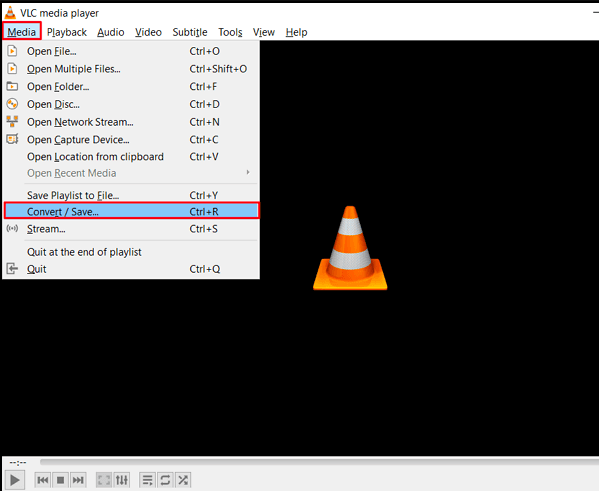
HandBrake
HandBrake — это бесплатный видеоконвертер с открытым исходным кодом для Windows, Mac и Linux. Вы можете копировать DVD-диски и конвертировать видео в MKV, MP4, M4V и другие форматы. HandBrake, вероятно, лучший инструмент для перекодирования видеофайлов и конвертер AVI.
- Начальный HandBrake, затем выбирает Открыть файл из Источник меню для добавления файла AVI.
- Выберите формат контейнера из Настройки вывода меню, перейдя туда.
- Press Начальный кнопка, чтобы начать процесс преобразования AVI после использования Вставить Кнопка выбора места для хранения вновь созданных файлов.
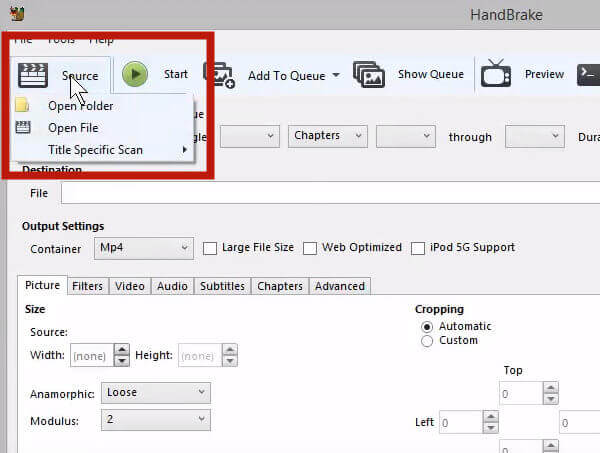
Kmplayer
KMPlayer, сокращение от K-Multimedia Player, представляет собой приложение медиаплеера для Microsoft Windows, которое поддерживает широкий спектр типов файлов и может использоваться в качестве конвертера AVI. Он имеет значительную базу пользователей и отличные рейтинги и обзоры на ведущих независимых сайтах загрузки.
- нагрузка KMPlayer.
- Чтобы запустить видео, нажмите "Открыто".
- Щелкните правой кнопкой мыши, а затем выберите захват, а затем Видео: Быстрый захват.
- Выберите формат видео, из которого вы хотите конвертировать.
- Выберите папка, в которой вы хотите сохранить видео.
- Выберите "Кодирование с обработкой видео"за видео и"Кодирование со звуком"для звука.
- Для завершения конвертации файла нажмите «Stop" а потом "Закрыто".
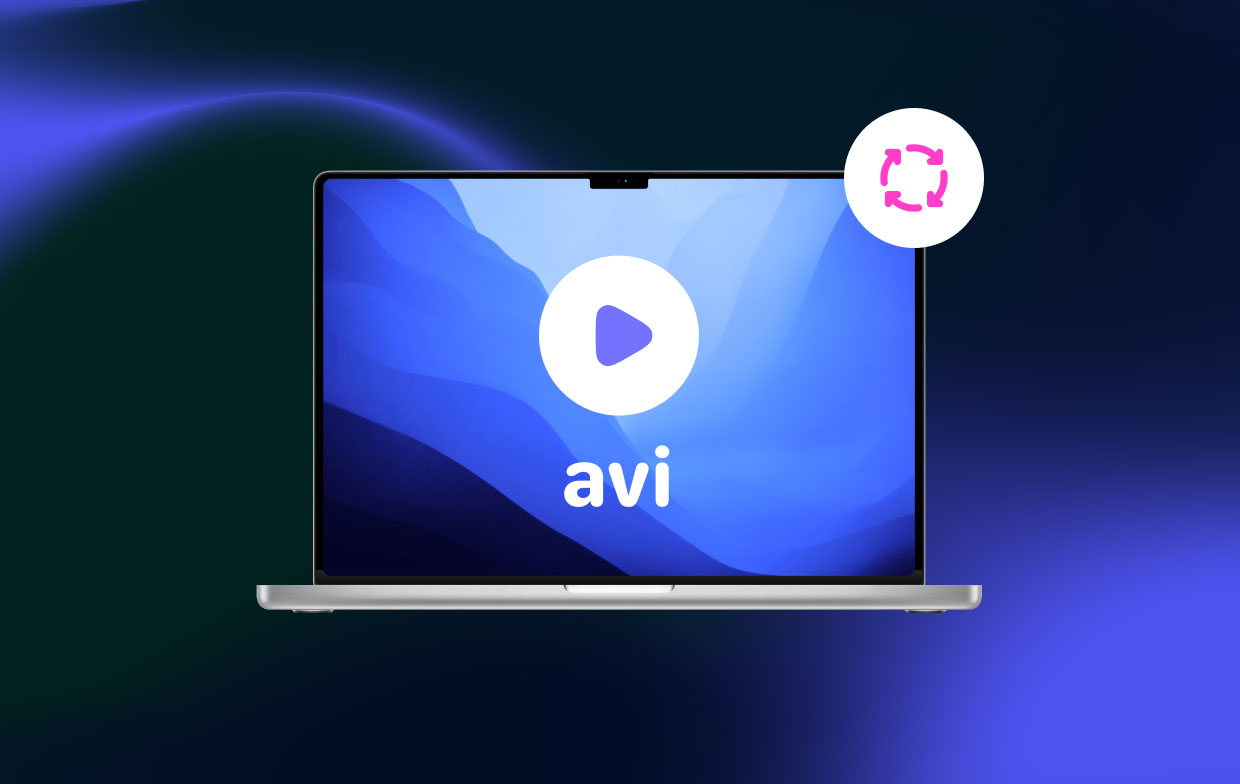
Часть 2. Бесплатные и онлайн-конвертеры для передачи формата AVI
Инструмент 01. CloudConvert.com
Используя конвертер AVI CloudConvert, вы можете быстро конвертировать AVI. Поддерживается более 200 различных медиаформатов. Помимо конвертации файлов, утилита позволяет изменять дополнительные настройки. Вы можете обрезать файл с помощью CloudConvert; все, что вам нужно сделать, это указать временные коды начала и окончания обрезки.
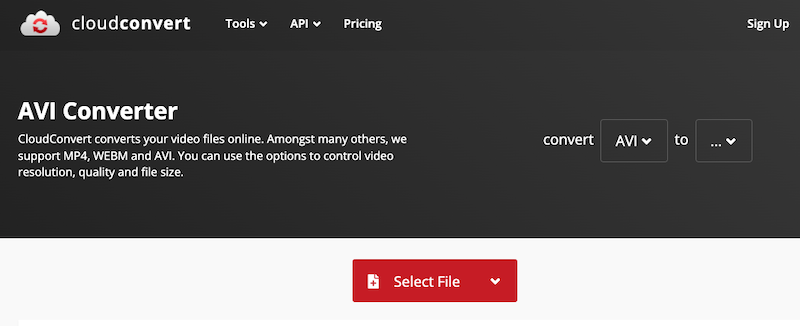
- Используйте браузер на своем устройстве, чтобы посетить cloudconvert.com.
- Нажмите Выберите файл для загружать ваш AVI-файл. Или вы можете добавить файл другим способом.
- Открыто раскрывающееся меню рядом с Конвертировать выбрать формат.
- Выберите значок шестеренки, чтобы настроить битрейт, громкость, аудиокодек и другие настройки звука.
- Выберите "Конвертировать«Кнопка красного цвета.
Инструмент 02. Online-Audio-Converter.com
Если вы ищете бесплатный онлайн-конвертер AVI, Online Audio Converter — отличный выбор. Более того, вашему компьютеру не нужны никакие дополнительные расширения или программы. При преобразовании аудиофайлов вы можете изменить качество, битрейт и звук, добавить или удалить звуковые эффекты и многое другое.
- Goна online-audio-converter.com с помощью браузера.
- Нажмите Открыть файлы включить файлы AVI в программу.
- После выбора типа данных перетащите ползунок влево или вправо, чтобы изменить качество выходного звука.
- Выберите Конвертировать из меню.
- Нажмите Get чтобы загрузить преобразованный файл прямо на ваше устройство.
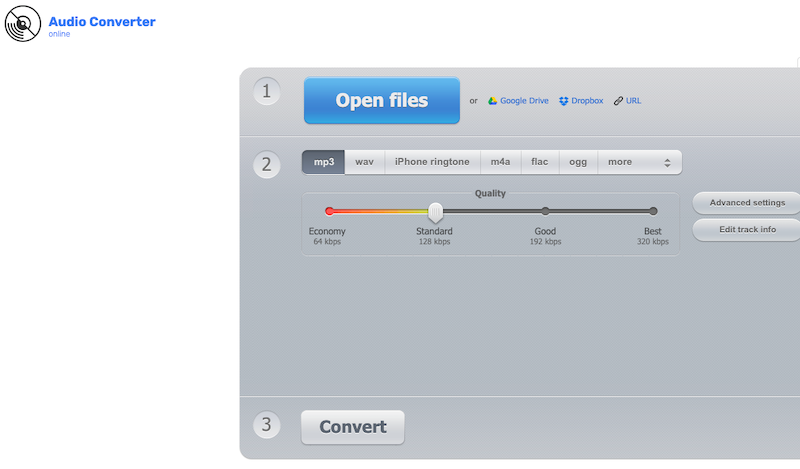
Часть 3. Вывод
Выберите один из AVI конвертер приложения, предложенные в обзоре, если все, что вам нужно, это преобразовать один крошечный файл. Доступны как настольные, так и веб-инструменты. Однако у бесплатных конвертеров иногда есть и другие ограничения, например медленная скорость конвертации, ограничение размера файла или невозможность конвертировать несколько файлов одновременно. Вместо этого используйте конвертеры для настольных компьютеров, чтобы конвертировать файлы без таких ограничений.



